Einschalten der Anzeige von Dateierweiterungen
Einige Systeme sind so konfiguriert, dass Dateierweiterungen nicht angezeigt werden.
Anstatt eine Datei mit dem Namen „Data.txt“ zu sehen, wird nur „Data“ angezeigt. Dies kann verwirrend werden, wenn Sie verschiedene Dateitypen mit demselben Namen haben, z. B. „Data.txt“, „Data.jpg“, „Data.xml“ usw., da alle einfach als „Daten“ angezeigt werden. Um diese Verwirrung zu vermeiden, aktivieren viele Benutzer die Anzeige von Dateierweiterungen, damit sie den vollständigen Namen jeder Datei sehen können.
Um die Anzeige von Dateierweiterungen zu aktivieren, müssen Sie das Dialogfeld Ordneroptionen anzeigen. Wenn Sie Windows 7 verwenden, öffnen Sie dazu den Windows Explorer und klicken Sie in der Symbolleiste auf Extras | Ordneroptionen. Wenn Sie Windows 8 oder 10 verwenden, öffnen Sie den Datei-Explorer und klicken Sie rechts im Menüband auf Optionen. Stellen Sie unabhängig von der verwendeten Version sicher, dass die Registerkarte Ansicht im Dialogfeld angezeigt wird. (Siehe Abbildung 1.)
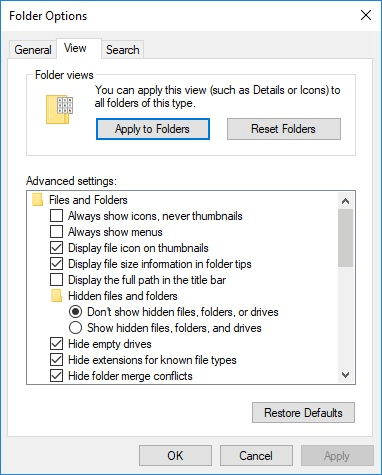
Abbildung 1. Die Registerkarte Ansicht des Dialogfelds Ordneroptionen.
Das Kontrollkästchen Erweiterungen für bekannte Dateitypen ausblenden bestimmt, ob das System Erweiterungen für bekannte Dateitypen ausblenden soll. Wenn Sie dieses Kontrollkästchen aktivieren, blendet Windows die Dateierweiterungen aus. Dies ist die Standardeinstellung für Windows. Wenn das Kontrollkästchen frei ist, wird der vollständige Dateiname angezeigt. Markieren oder deaktivieren Sie dieses Feld, um Ihre Präferenz anzugeben, und klicken Sie dann auf die Schaltfläche Auf Ordner anwenden, um diese Einstellung auf alle Ordner anzuwenden. Wenn Sie fertig sind, können Sie auf die Schaltfläche OK klicken.
Dieser Tipp (12372) gilt für Windows 7, 8 und 10.